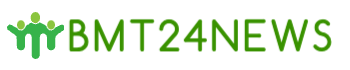모니터 해상도 확인 방법과 조절하는 방법 글씨 크게하는 법
모니터 해상도 확인 방법과 조절하는 방법, 특히 글씨 크게하는 법에 대해 알아보겠습니다. 많은 사람들이 컴퓨터를 오랫동안 사용하다 보면 해상도를 최적화하고 싶거나, 한눈에 많은 정보를 보고 싶어지는 경우가 많습니다. 특히 부모님 등의 사용자를 위해 글씨 크기를 조절해야 할 때도 많은데요. 이 글을 통해 모니터 해상도를 확인하고 조정하는 방법, 글씨 크기를 조절하는 방법에 대해 상세히 설명하겠습니다.
1. 모니터 해상도 확인 방법
모니터의 해상도를 확인하는 것은 중요한 첫 단계입니다. 해상도는 화면의 선명도와 정보를 담을 수 있는 양에 큰 영향을 미치기 때문입니다.
1.1 바탕화면에서의 해상도 확인
- 바탕화면에서 마우스 오른쪽 버튼을 클릭합니다.
- 나타나는 메뉴에서
디스플레이 설정을 선택합니다.
이 단계를 통해 여러분의 현재 모니터 설정을 확인할 수 있는 디스플레이 설정 창이 열립니다.
| 단계 | 설명 |
|---|---|
| 1 | 바탕화면에서 마우스 오른쪽 클릭 |
| 2 | 디스플레이 설정 선택 |
1.2 디스플레이 설정 창에서 확인하는 방법
디스플레이 설정 창이 열리면, 여러분의 모니터에 관한 다양한 정보를 확인할 수 있습니다. 대부분의 사용자들은 단일 모니터를 사용하지만, 듀얼 모니터를 사용하는 경우도 있으므로 이점도 염두에 두어야 합니다.
- 각각의 모니터는 번호로 표시됩니다(예: 1, 2).
- 사용자가 선택한 모니터에 대해
배율 및 레이아웃옵션을 조정할 수 있습니다.
plaintext
현재 모니터 : 텍스트, 앱 및 기타 항목의 크기는 100%, 해상도는 1920 x 1080 (권장)
💡 윈도우 Hello PIN 설정을 쉽게 바꾸는 방법을 알아보세요. 💡
2. 모니터 해상도 조절 방법
모니터 해상도를 조정할 때는 몇 가지 사항을 고려해야 합니다. 사용자마다 다르게 설정할 수 있으므로 개인적인 취향에 따라 조정하는 것이 좋습니다.
2.1 해상도 변경
디스플레이 설정에서 해상도 옵션을 찾아 클릭합니다. 여러분의 모니터가 지원하는 다양한 해상도 옵션이 나열됩니다. 각각의 해상도를 클릭하여 그 차이를 실시간으로 확인할 수 있습니다.
| 해상도 | 설명 |
|---|---|
| 1280 x 720 | 기본 HD 해상도 |
| 1920 x 1080 | 풀 HD 해상도 (권장) |
| 2560 x 1440 | QHD 해상도 |
| 3840 x 2160 | 4K 해상도 |
일반적으로
권장으로 표시된 해상도를 사용하는 것이 가장 이상적입니다. 하지만, 필요에 따라 해상도를 조정해도 괜찮습니다.
2.2 배율 및 레이아웃 조정
해상도를 설정한 후, 배율 및 레이아웃 옵션에서 텍스트 및 아이콘의 크기를 조정할 수 있습니다. 이를 통해 글씨 크기를 125% 또는 150%로 늘리면 더욱 편리하게 사용할 수 있습니다.
- 예시: 텍스트 크기 150%
- 장점: 작은 글씨를 크게 보이게 하여 눈의 피로를 줄일 수 있습니다.
💡 아이폰 16의 잠금화면 설정에 대한 모든 정보를 알아보세요. 💡
3. 글씨 크기 조절하는 방법
글씨 크기를 조절할 때는 다음의 단계를 따라야 합니다. 특히 나이가 많은 사용자나 시력이 좋지 않은 사람들에게 매우 유용합니다.
3.1 글씨 크기 조절
- 디스플레이 설정 창에서
배율 및 레이아웃으로 이동합니다. 텍스트, 앱 및 기타 항목의 크기 변경에서 원하는 비율을 선택합니다.
| 크기 비율 | 효과 |
|---|---|
| 100% | 표준 크기 |
| 125% | 조금 더 큰 글씨 |
| 150% | 상당히 큰 글씨 |
글씨 크기를 키우면, 화면에서 정보를 더 명확하게 파악할 수 있는 유리한 점이 있습니다.
💡 아이폰 16의 잠금화면 설정 방법을 지금 바로 알아보세요. 💡
결론
모니터 해상도와 글씨 크기를 조정하는 방법을 알아보았습니다. 이런 조정은 보다 선명하고 효율적인 컴퓨터 사용 경험을 제공합니다. 각 설정을 고민해보며 최적의 환경을 구축하세요. 클릭 몇 번으로 시각적 편안함을 더할 수 있으니, 잠수함처럼 다가가서 조정해보는 것은 어떨까요?
자주 묻는 질문과 답변을 통해 독자들이 더욱 이해하기 쉽게 정리해보았습니다.
💡 갤럭시에서 불필요한 앱 아이콘을 쉽게 제거하는 방법을 확인해 보세요. 💡
자주 묻는 질문과 답변
💡 사회복지시설정보시스템에 로그인하는 방법과 주의사항을 한눈에 확인하세요. 💡
Q1. 모니터 해상도를 변경하면 어떤 차이가 있나요?
– 해상도를 변경하면 화면의 선명도와 아이콘 크기가 달라집니다. 더 높은 해상도로 설정할 경우, 더 많은 정보를 한 눈에 볼 수 있지만, 글씨가 작아질 수 있습니다.
Q2. 글씨 크기를 키우면 컴퓨터에서 어떤 이점이 있나요?
– 작은 글씨로 인해 눈이 피로해지는 사람에게 글씨 크기를 키워주면 읽기 편해지고, 오랜 시간 컴퓨터 작업을 할 때 더 편안하게 사용할 수 있습니다.
Q3. 권장 해상도는 왜 중요하나요?
– 권장 해상도는 모니터 제조사가 최적화하여 설정한 값으로, 이 값을 사용함으로써 화면에 가장 적합한 시각적 경험을 할 수 있습니다.
This text contains clear headings, tables for data organization, instructions, and a conversational tone that mixes humor with academic detail, tailored for a Korean-speaking audience.
모니터 해상도 확인 및 조절 방법: 글씨 키우는 법은?
모니터 해상도 확인 및 조절 방법: 글씨 키우는 법은?
모니터 해상도 확인 및 조절 방법: 글씨 키우는 법은?